如何重置 Apple ID 和 Apple 密码
忘记您的 Apple ID 或密码很糟糕,对吧! 你被锁在 App Store、iCloud 和 iTunes 之外,几乎是所有的 Apple。 如果您忘记了 Apple ID 密码,就无法在 iCloud 上查看您的文件或从 App Store 或 iTunes 下载任何内容。 幸运的是,您不是第一个忘记 Apple ID 或 忘了iPhone密码. 您可以高枕无忧,因为我们专门为您准备了本指南。
在本指南中,我们将揭示 Apple 为帮助您恢复 Apple 帐户而采取的所有保护措施。 我们将引导您了解如何从任何网络浏览器或 iOS 设备重置密码或恢复 Apple ID 的 5 种方法。
- 第 1 部分:初步检查
- 第 2 部分:在 iPhone/iPad 上恢复或重置忘记的 Apple ID 或密码
- 第 3 部分:通过电子邮件或安全问题恢复/重置 Apple 密码
- 第 4 部分:无需记住密码和电子邮件即可重置 Apple ID
- 第 5 部分:忘记 Apple ID? 如何重置 Apple ID
- 第 6 部分:使用 Apple 的两步验证(忘记 Apple 密码)
- 第 7 部分:使用 Apple 的双重身份验证(忘记 Apple ID 密码)
- 第 8 部分:恢复丢失的数据(忘记 Apple ID 或 Apple 密码)
第 1 部分:初步检查
在做任何其他事情之前,您可能只是没有忘记 Apple ID 密码,但您在登录帐户时只是犯了一个小错误。 这是一个快速清单,您应该在让自己陷入无意义的麻烦之前查看:
- 输入密码时关闭 Caps Lock,当然,除非密码中有大写字母。
- 如果您有多个电子邮件地址,有时可能会将它们混淆,因此请查看您用于登录的电子邮件。您的电子邮件地址也可能出现拼写错误。
- 最后,由于安全原因,您的帐户已被禁用,因此您的登录尝试可能无济于事。 在这种情况下,您应该会收到一条通知,要求您重置密码,因此请查看您的电子邮件。
如果上述解决方案均无效,您可以放心地断定您忘记了 Apple ID 密码,但不用担心,我们已经为您提供保障。 此外,在我们继续进行任何解决方案之前,最好先 备份iPhone没有密码, 以避免在此过程中丢失任何数据。
第 2 部分:在 iPhone/iPad 上恢复或重置忘记的 Apple ID 或密码
以下是您应该尝试重新登录 Apple 帐户的第一种方法。 这是因为即使它不是一种有保证的方法,它也是恢复忘记的 Apple ID 的最简单方法。
- 在您的 iOS 设备中,前往“设置”,然后向下滚动至“iCloud”。
- 点击位于 iCloud 屏幕顶部的电子邮件地址。
- 点击“忘记 Apple ID 或密码?” 现在您有以下两种选择之一:
- • 如果您忘记了密码,请输入您的 Apple ID,然后单击“下一步”。
- • 如果您忘记了 Apple ID,请单击“忘记了您的 Apple ID?” 您必须输入您的全名和详细信息,然后您将收到您的 Apple ID。
但是,只有在您知道自己的 Apple ID 或密码以及安全问题的答案的情况下,此过程才有效。 如果没有,那么您可以按照下一个方法。
第 3 部分:通过电子邮件或安全问题恢复/重置 Apple 密码
此方法仅适用于您的 Apple 帐户经过验证的恢复电子邮件或您设置的一组安全问题。 恢复说明可以发送到您的恢复电子邮件,或者您可以在 Apple 网站上回答安全问题。 这是一个分步指南:
- 在MyCAD中点击 软件更新 iforgot.apple.com 在您的网络浏览器上。
- 您应该会看到“输入您的 Apple ID”选项。 单击它并输入您的 Apple ID 以踏上恢复之路。 如果由于某种原因,您也忘记了 Apple ID,那还没有结束! 前往 部分4 恢复解决方案。
- 点击“我的密码”。
- 单击“下一步”按钮。
- 您现在应该看到两个选项。 单击“获取电子邮件”以在您的恢复电子邮件中接收帐户重置说明。 如果您设置了安全问题,请单击“回答安全问题”以在网站上恢复您的帐户。
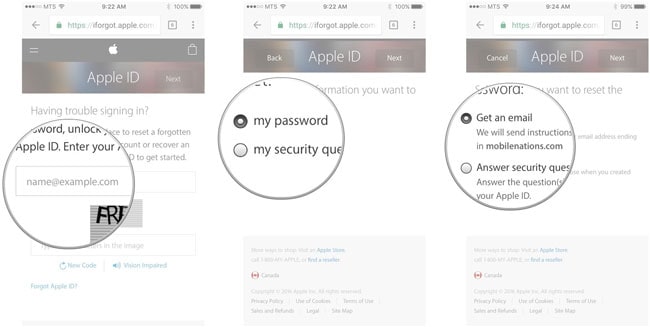
请注意: 为您的 Apple 帐户提供恢复电子邮件可能是未来恢复的最简单方法。 但是,如果您更喜欢安全问题,请避免使用明显的问题,而是使用只有您才能获得的问题。
第 4 部分:无需记住密码和电子邮件即可重置 Apple ID
如果您想尝试 100% 的工作技术来重置 Apple ID,请使用 DrFoneTool – 解锁(iOS). 该应用程序将摆脱与设备关联的 Apple ID,而无需任何相关详细信息,例如电子邮件 ID 或密码。 不过,您应该知道这会导致设备上存储的数据丢失。 此外,要使其正常工作,您的设备应在 iOS 11.4 或之前的 iOS 版本上运行。 您可以使用 DrFoneTool – 屏幕解锁 (iOS) 轻松重置 Apple ID,但请确保您不会将其用于任何非法活动。

DrFoneTool – 屏幕解锁
在 5 分钟内解锁已禁用的 iPhone。
- 无需密码即可轻松解锁 iPhone。
- 在不依赖 iTunes 的情况下删除 iPhone 锁定屏幕。
- 适用于所有型号的iPhone,iPad和iPod touch。
- 与最新的iOS 15完全兼容。

第 1 步:将 iPhone 连接到系统
首先,使用有效的避雷线将您的 iOS 设备连接到系统。 此外,启动 DrFoneTool 工具包并从其主页访问“解锁”部分。

现在,您可以选择解锁 Android 或 iOS 设备。 只需选择解锁设备 Apple ID 的选项。

第 2 步:信任计算机
每当我们将 iOS 设备连接到新系统时,我们都会收到“信任这台计算机”的提示。 如果您得到相同的弹出窗口,则只需点击“信任”按钮。 这将使应用程序可以访问您的智能手机。

第 3 步:重置并重新启动手机
要继续,该应用程序将需要擦除设备。 出现如下提示后,您可以输入屏幕显示的代码来确认您的选择。 之后,单击“解锁”按钮。

现在,转到 iPhone 的设置 > 通用 > 重置,然后选择重置所有设置。 要确认它,您只需输入手机的密码。

第 4 步:重置 Apple ID
当设备重新启动时,应用程序将按照所需的流程重置其 Apple ID。 您可以等待几分钟以完成该过程。

Apple ID 解锁后,您会收到通知。 您现在可以安全地移除设备并以您喜欢的方式使用它。

第 5 部分:忘记 Apple ID? 如何重置 Apple ID
就像您的密码一样,Apple 也可以帮助您恢复您的 Apple ID 或用户名。 只需遵循这份简明指南:
- 打开任何 Web 浏览器并转到以下 URL: iforgot.apple.com.
- 单击“忘记 Apple ID”选项。
- 系统将提示您输入您的名字、姓氏和电子邮件地址。
- 您还可以选择输入最多 3 个您过去使用过的电子邮件地址。
- 单击“下一步”按钮,之后您将看到另外两个选项。 单击“通过电子邮件重置”以在您的辅助邮箱中接收帐户重置说明。 或者,单击“回答安全问题”以在网站上恢复您的 Apple 帐户。
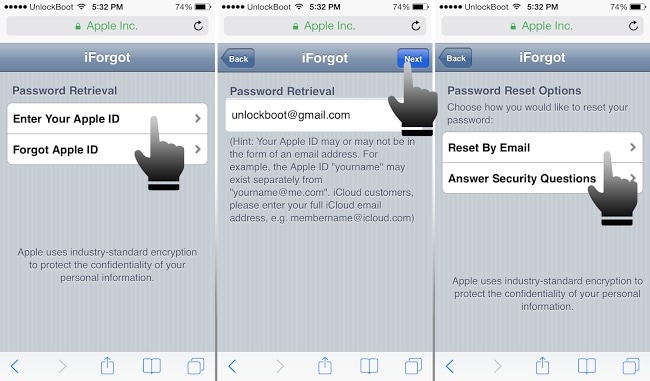
另请参阅: 3种方法来恢复iCloud密码>>
第 6 部分:使用 Apple 的两步验证(忘记 Apple 密码)
两步验证是一项旧的 Apple 安全功能,它仍然恰好启动并运行。 如果您已经为您的帐户设置了它,那么您可以在忘记 Apple ID 密码时使用它。 以下是它的工作原理:
- 转到URL iforgot.apple.com.
- 单击“输入您的 Apple ID”选项并输入您的 Apple ID 以启动恢复过程。
- 系统应该会提示您输入恢复密钥。 输入并单击“继续”。

- 然后,您应该选择当前可用的受信任的恢复设备,然后单击“下一步”。
- Apple 应向您选择的设备发送验证码。 按照网站上的要求输入此代码,然后单击“下一步”。
- 验证完成后,您现在可以设置一个新密码,希望这次您能记住它。
请注意: 小心使用恢复密钥! 尽管它们是一种非常安全有效的密码恢复方法,但您很容易被永久锁定在您的 Apple 帐户之外。 使用恢复密钥时,您最初需要:
- Apple ID 密码。
- 您可以轻松访问的受信任设备。
- 实际的恢复密钥。
现在,如果您碰巧同时丢失了上述任何两个,则无法恢复您的帐户,您只需创建一个新帐户即可。
第 7 部分:使用 Apple 的双重身份验证(忘记 Apple ID 密码)
这是 iOS 9 和 OS X El Capitan 中内置的新帐户恢复选项。 如果您已为您的帐户启用它,您可以从以下位置更改或重置 Apple 密码 iforgot.apple.com 如果您忘记了 Apple ID 密码,也可以从任何受信任的 iPad、iPhone 或 iPod touch 获取。 但是,受信任的设备只有在启用密码的情况下才能工作。
如何在您自己的 iPhone 上重设 Apple 密码
- 可选 iforgot.apple.com 在任何网络浏览器上并输入您的 Apple ID。
- 您现在可以选择“从其他设备重置”,也可以选择“使用受信任的电话号码”。 选择任一选项,然后单击“继续”。
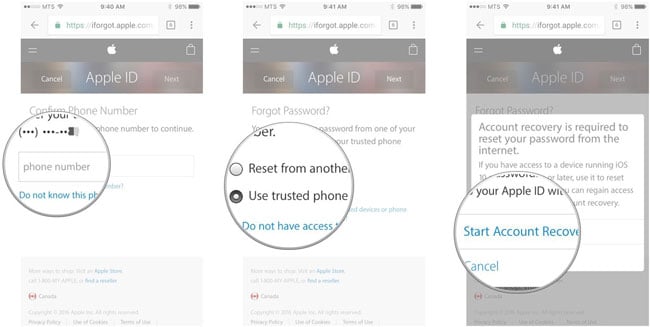
- 如果您现在等待提示请求访问受信任的设备或电话号码,将会有所帮助。 点击“允许”。 您现在可以重设密码。
在受信任的 Apple iOS 设备上恢复/重置 Apple 密码
- 在设备上,打开设置 > iCloud。
- 选择您的姓名,然后选择“密码和安全性”。
- 选择“更改密码”并输入您的新密码。 瞧! 您现在与您的帐户重聚。
如果您无法访问受信任的设备,您可以在任何其他 iOS 设备上恢复您的密码:
在任何其他 iOS 设备上恢复/重置 Apple 密码
- 打开设置> iCloud。
- 选择忘记 Apple ID 和密码。
- 按照给定的步骤恢复您的帐户。
现在,如果这些方法都不起作用,并且你完全被锁定并且完全沮丧,那么你应该 联系Apple 并寻求他们的帮助以重新获得对您帐户的访问权限。
第 8 部分:恢复丢失的数据(忘记 Apple ID 或 Apple 密码)
如果您在经历了所有这些麻烦之后仍无法登录您的 Apple 帐户,并且您的 iCloud 和 Apple 帐户被永久锁定,那么您可以尝试 恢复iCloud密码,但您最关心的应该是尽可能多地保存和恢复数据。
由于 iCloud 和 Apple 密码相同,因此您也会丢失保存在 iCloud 中的所有数据。 但是,您可以使用名为 DrFoneTool – 数据恢复 (iOS).

DrFoneTool – 数据恢复 (iOS)
世界上第一个 iPhone 和 iPad 数据恢复软件。
- 快速、简单、可靠。
- 直接从 iPhone、iTunes 备份和 iCloud 备份中恢复丢失的数据。
- 恢复因删除、设备丢失、越狱、iOS升级等而丢失的数据。
- 预览并有选择地从 iPhone、iTunes 和 iCloud 备份中恢复您想要的内容。
- 与所有iOS设备兼容。
总结
通过本指南,我们现在希望您与疏远的 Apple 帐户重新团聚。 为了避免以后遇到这种麻烦,请创建一个贴近您内心的密码,并且每次看到密码字段时都会在您的脑海中弹出。
如果您的 Apple 或 iCloud 帐户被永久锁定,您还可以使用我们提到的 DrFoneTool 解决方案来恢复您可以恢复的任何数据。 他们能帮助你吗? 您知道丢失 Apple ID 和密码问题的其他解决方案吗? 如果是这样,我们很乐意听取您的意见 请发表评论,让我们知道您对我们的解决方案的看法。!
最新文章

